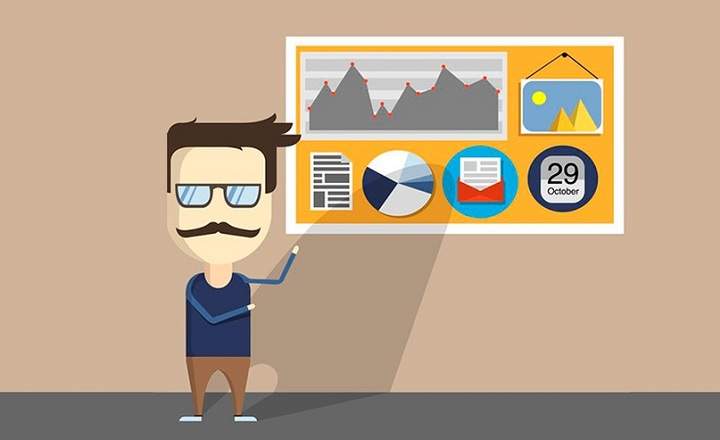Kung gusto namin ang graphic na disenyo, mag-edit ng mga larawan at mag-retouch ng mga larawan, tiyak na higit sa isang pagkakataon ay nakatagpo kami ng pangangailangan na gupitin ang isang bagay o tao na may silweta, ganap na pinaghihiwalay ito mula sa natitirang bahagi ng larawan. Ito ay isang aksyon na nangangailangan ng ilang kaalaman sa Photoshop at katulad nito (o pagiging isang diyos na gumagamit ng Paint), lalo na kung naghahanap tayo ng isang kalidad na resulta.
Ngayon ay titingnan natin kung paano gupitin ang isang tao mula sa isang litrato o larawan, ganap na binubura ang background at awtomatiko sa loob ng wala pang isang minuto. Paano? Sa tulong ng isang web tool na gumagawa ng lahat ng gawain para sa amin (at sa medyo nakakagulat na antas ng detalye, masyadong). Gumagana ito pareho sa PC at sa mga mobile phone at tablet.
Paano awtomatikong alisin ang background ng isang larawan at walang kaalaman sa mga gawain sa pag-edit ng larawan
Ang website na nag-aalok ng serbisyong ito ay tinatawag na remove.bg, ito ay ganap na libre at hindi nangangailangan ng anumang uri ng pagkakakilanlan o pagpaparehistro.
Ito ay isang tool na gumagamit ng isang artificial intelligence engine upang makita ang mga layer ng foreground ng isang imahe at paghiwalayin ang mga ito mula sa background. Para pahusayin ang resulta, gumagamit din sila ng iba't ibang algorithm para ma-optimize ang mas partikular na mga detalye at maiwasan ang kontaminasyon ng kulay. Ang resulta, sa madaling salita, ayisang file sa PNG na format na may mga transparency.
Tingnan natin kung paano ito gumagana sa pamamagitan ng isang praktikal na halimbawa.
- Ang unang bagay na kailangan nating gawin ay i-load ang pangunahing pahina ng remove.bg.
- Sa pangunahing pahina, mag-click sa "Pumili ng larawan”At pinipili namin ang larawan na gusto naming i-treat. Tumatanggap din ang tool ng mga URL, kung gusto naming gumamit ng larawan na na-upload sa Internet.

- Sa loob ng ilang segundo, ipinapakita sa amin ng page ang isang preview kung ano ang magiging hitsura ng larawan pagkatapos mailapat ang pag-crop na function. Kung nasiyahan kami sa resulta, kailangan lang naming mag-click sa pindutan "I-download”Upang magpatuloy sa pag-download ng na-edit na file sa PNG na format.

Tulad ng nakikita mo, ang resulta ay talagang maganda at nakakagulat sa ilang mga lawak na magagawa ko ito sa maikling panahon. Kinakailangan din na linawin, oo, na ang imahe na aming ida-download ay palaging magiging medyo mas maliit kaysa sa orihinal.
 Paghahambing ng laki sa pagitan ng orihinal na larawan at ng na-edit na may na-crop na background.
Paghahambing ng laki sa pagitan ng orihinal na larawan at ng na-edit na may na-crop na background.At ano ang tungkol sa mas kumplikadong mga larawan o hindi gaanong tinukoy na mga kuha?
Ngunit paano kung gawin nating mas mahirap ang mga bagay para sa kanya? Sa ibang larawang ito, halimbawa, mayroon kaming ilang kumplikadong mga lugar: ang lugar ng buhok na mas maliwanag at bahagi ng mga halaman na nasa mas malapit na eroplano.

Sa kasong ito, walang anumang problema. Nagawa ng algorithm na makilala ang bush sa harapan at ganap na nabura ito. Ang bahagi ng buhok ay napakahusay din na detalyado.

Ito ay isang bagay na mas maa-appreciate natin kung susubukan nating ipasok ang larawang na-crop na ng mga transparency sa ibang larawan.
 Ang detalye ng trim sa lugar ng buhok ay mukhang mas mahusay dito. Nakakagulat talaga.
Ang detalye ng trim sa lugar ng buhok ay mukhang mas mahusay dito. Nakakagulat talaga.Sa madaling salita, isang tool na maaaring magamit para sa aming maliliit na gawain sa pag-edit, na may AI na nag-aalok ng napakagandang resulta, madaling gamitin at libre. Isang buong kandidato ang idadagdag sa listahan ng mga paborito ng aming browser.
meron ka Telegram naka-install? Tumanggap ng pinakamahusay na post ng bawat araw sa aming channel. O kung gusto mo, alamin ang lahat mula sa aming Pahina ng Facebook.